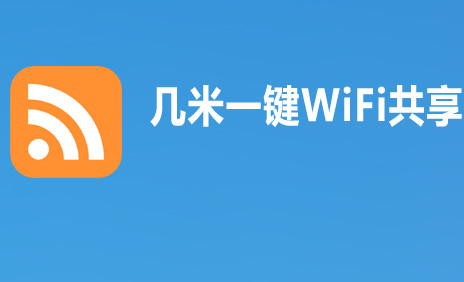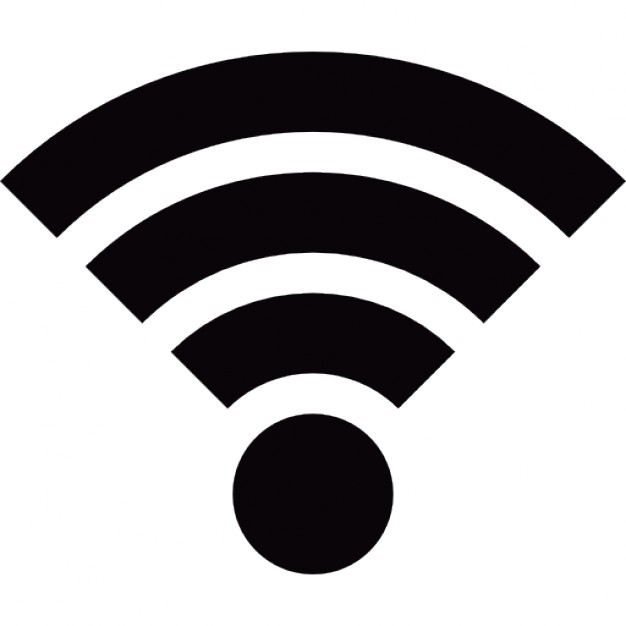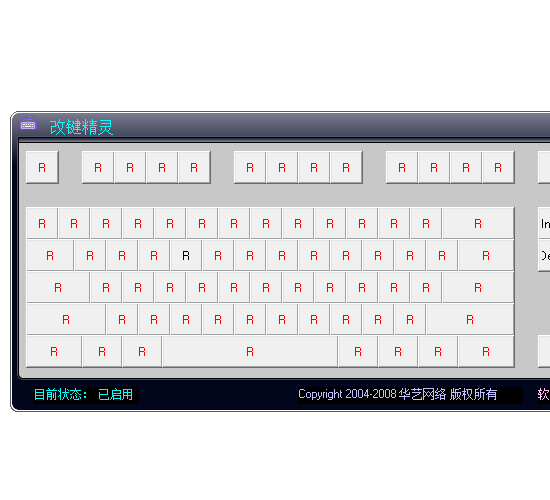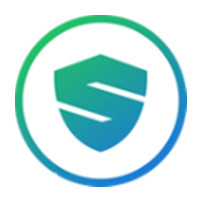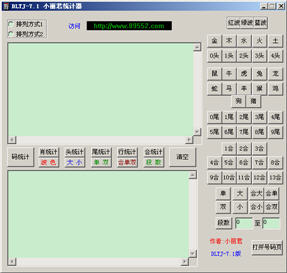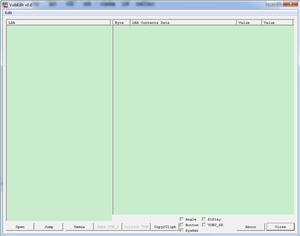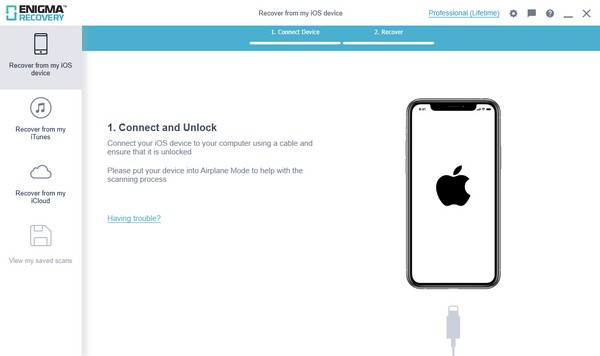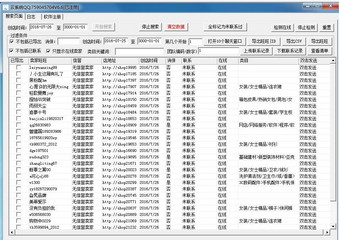大小:1.37MB
时间:2015-04-29
平台:WinXP,Win2003,Win7,Win8
软件简介
几米一键WiFi共享俗称几米wifi,是一款可以将笔记本,台式机上的无线网卡虚拟成WiFi热点,让手机、平板电脑等移动设备,共享使用电脑网络的工具。把有线网络变成无线网络,实现共享上网,无线传输文件、局域网游戏和WIFI信号增强器等功能。使无线移动设备可在没有无线路由器的情况下,同样享受无线上网乐趣。
几米一键WiFi共享功能特点
有线网络变无线网络
无线文件传输 无论是在办公室、外出公干或在家里,没有数据线或者不想用数据线? 创建wifi热点,轻松进行无线文件传输。 备可在没有无线路由器的情况下,同样享受无线上网乐趣。
无线文件传输
无线文件传输 无论是在办公室、外出公干或在家里,没有数据线或者不想用数据线? 创建wifi热点,轻松进行无线文件传输。
局域网游戏
局域网游戏 想要组建局域网玩游戏,又没有网线和路由器?现在只需创建wifi热点,只要连接你创建的WiFi热点,多台设备即在一个局域网内,现在可以开始游戏啦
WIFI信号增强器
是否遇到路由器在另一个卧室,太远而信号太弱?这时你可以用一台电脑连接到无线路由,然后在电脑上创建wifi热点,将其放置在两个卧室之间,试试在另一个卧室连接创建的wifi热点,啊,信号满格,妈妈再也不用担心路由器穿墙能力差了
几米wifi使用教程
1、打开几米WIFI后,首先创建wifi热点,正常启动后软件界面:
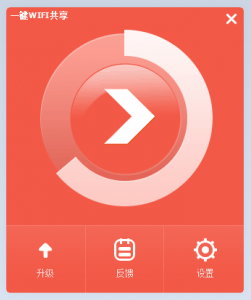
快速创建wifi热点,只需要点击中间的按钮即可!
2、手机、平板、笔记本等无线设备连接到该wifi热点
Wifi热点创建成功后进入以下界面:
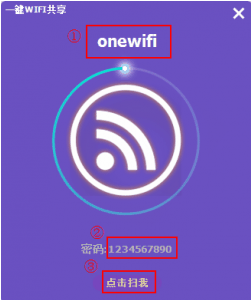
图中:①处为wifi热点的名称,②处为wifi密码,小米MIUI用户点击③处有惊喜哦~
手机、平板等安卓设备连接方法:和连接普通无线网方法一样。 Wifi创建成功后,打开手机或平板的“设置”→“WLAN设置”,打开WLAN开关以后,选择名称为①处wifi热点名称的WLAN,点击后,输入②处wifi密码,稍等,连接成功,即可开始上网啦~
备注:(如果你是小米的MIUI系统用户,点击密码下③处的“点击扫我”,将出现wifi二维码,用MIUI系统自带相机扫描,直到出现“发现WLAN二维码”字样,点击“查看详情”,选择“连接至该网络”即可直接连接到创建的wifi热点哦~)如下图:
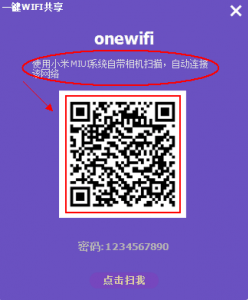
笔记本或带有无线网卡的台式电脑连接方法:和连接普通无线网络一样,首先确保你的无线网卡驱动已经装好,并且已经启用!
然后,点击电脑右下角的网络链接图标,在弹出窗口可以看到所有无线网,在里面寻找和之前创建的wifi热点名称相同的网络(如下图):
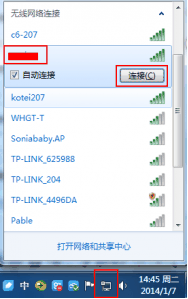
点击“连接”按钮后,在弹出的输入密码框中输入刚刚创建的wifi下方②处的密码,点击确定即可完成连接,开始享受无线上网啦~
问题:我是高级用户,怎样设定自己的wifi名称、密码,选择网卡等?
软件启动后,在界面底部,点第三个按钮“设置”,进入设置页面(如下图):
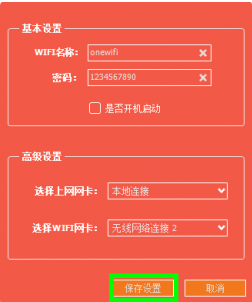
在上图中,即可输入你自己想要的wifi名称、密码(wifi名称建议更改为自己喜欢且较长的名字,以免和他人重复;密码建议为字母数字混合,且至少8位以上,以防他人蹭网!),设置好以后,记得点击保存设置,方能生效哦~
高级设置选项中:
“上网网卡”为你已经连接到外网的网络网卡,可以是有线也可以是无线哦~
“wifi网卡”为你将要作为wifi热点的无线网卡(如果已经插入有无线网卡却没有显示,请确保你已经安装好该网卡驱动!)一般为设备名带有“Virtual WiFi Miniport”字样的网卡(如下图):
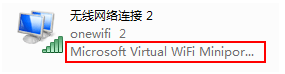
常见问题与处理方法
1、点击启动按钮后,提示非win7系统,无法创建成功怎么办?非常遗憾,目前第一版只支持Win7系统,如果方便,请升级你的操作系统或者敬请期待我们后期更新的版本,如要查看最新版,记得点击主界面的“升级”按钮哦~
2、点击启动按钮后,提示非没有无线网卡或没有安装好驱动,无法创建成功怎么办?这是因为你没有插入无线网卡(笔记本自带无线网卡,不需要插入无线网卡),该软件必须有无线网卡,方能创建wifi热点哦~
如果是笔记本,请到笔记本官网下载最新网卡驱动;如果是台式机插入了无线网卡,请到无线网卡的官网下载相应驱动,安装好后,再启动软件尝试开启
记得顺序是:首先插入网卡并安装好驱动,然后启用无线网卡(一般默认已经启用,如果曾经手动禁用过,请手动启用),最后启动一键wifi共享软件